Як використовувати фільтри пошуку потужності в Windows 10
Можливість пошуку в Windows 10 для вашогоФайли або інші елементи в Інтернеті стали набагато простішими в Windows 10. Це стає все кращим, оскільки Microsoft продовжує впроваджувати оновлення. Ось перегляньте кілька нових цікавих порад, за допомогою яких можна знайти те, що ви хочете.
Фільтри пошуку Windows 10
По-перше, якщо ви новачок у Windows 10, є:Кілька способів можна розпочати пошук. Або натисніть кнопку «Пуск» і почніть вводити запит. Або введіть те, що шукаєте, у поле пошуку Кортана. Якщо ви заховали поле пошуку, щоб заощадити простір панелі завдань, спочатку натисніть на значок Cortana, а потім почніть вводити текст.
У верхній частині вікна пошуку ви помітите кнопку меню (піктограма еліпсису). Клацніть на ньому, щоб показати чотири різні варіанти фільтрування параметрів, щоб відфільтрувати результати між додатками, налаштуваннями, файлами та Інтернетом.

Якщо ви практикуєте клавіатуру Kung-Fu, ви можете ввести те, що ви фільтруєте. Просто введіть те, що ви хочете знайти після двокрапки.
Наприклад, ви можете ввести: програми: "запит ", налаштування: "запит ", документи: "запит "… Тощо.
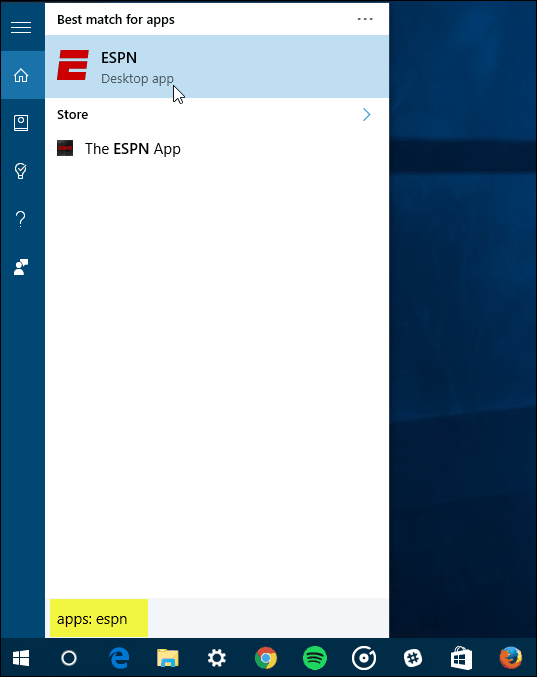
Використання пошуку живлення в Windows 10
Ці поради пов'язують із написаною нами статтею: Функція пошуку Windows 10 My Stuff Search (Визначення предметів Windows 10) в OneDrive та підключених дисках.
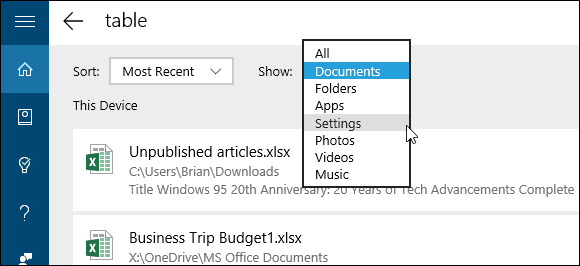
Фільтрування пошукових запитів за допомогою нових функцій Windows 10
Тож сподіваємось, що поєднання обох цих порад допоможе, коли ви шукаєте Windows 10, щоб знайти конкретні елементи.
Оскільки Windows 10 продовжує отримувати накопичувальні оновлення, нові функції та вдосконалення для пошуку, ми обов’язково охопимо їх у міру їх розвитку.
Також пошук у Windows 10 можна налаштувати іншими способами. Для отримання додаткової інформації ознайомтеся з іншими нашими статтями з цього питання.
- Вимкнення результатів веб-пошуку в Windows 10
- Зробіть пошук Cortana Search Google замість Bing у Windows 10

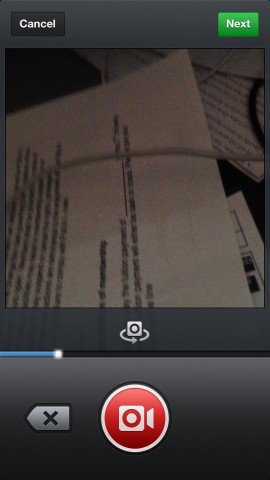








Залишити коментар